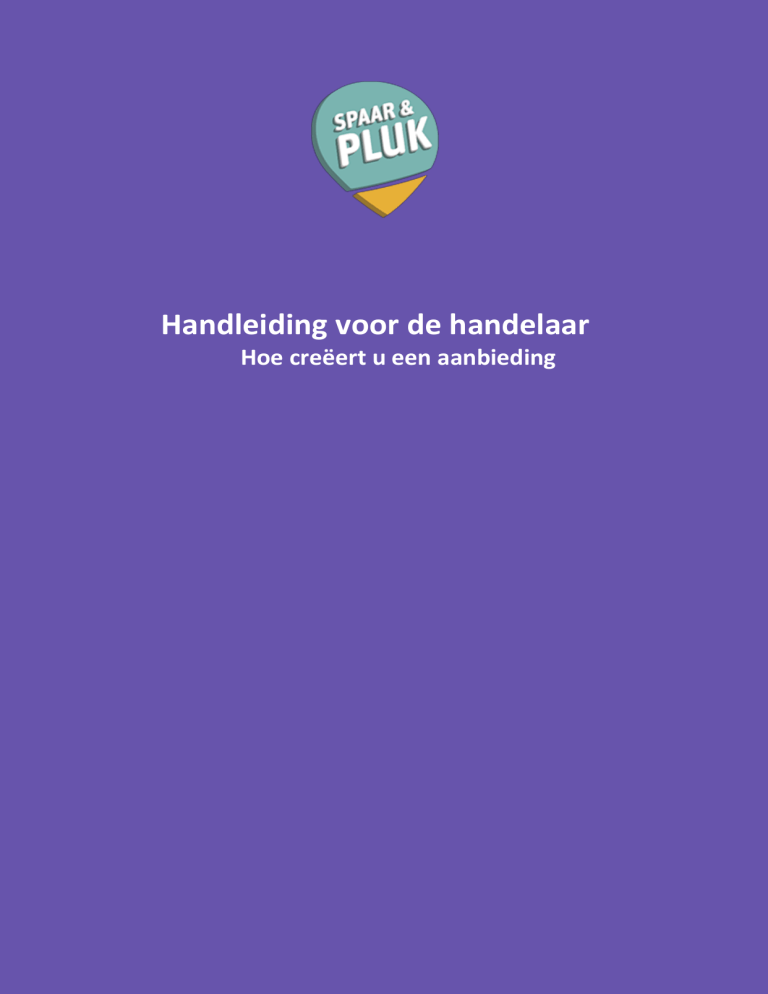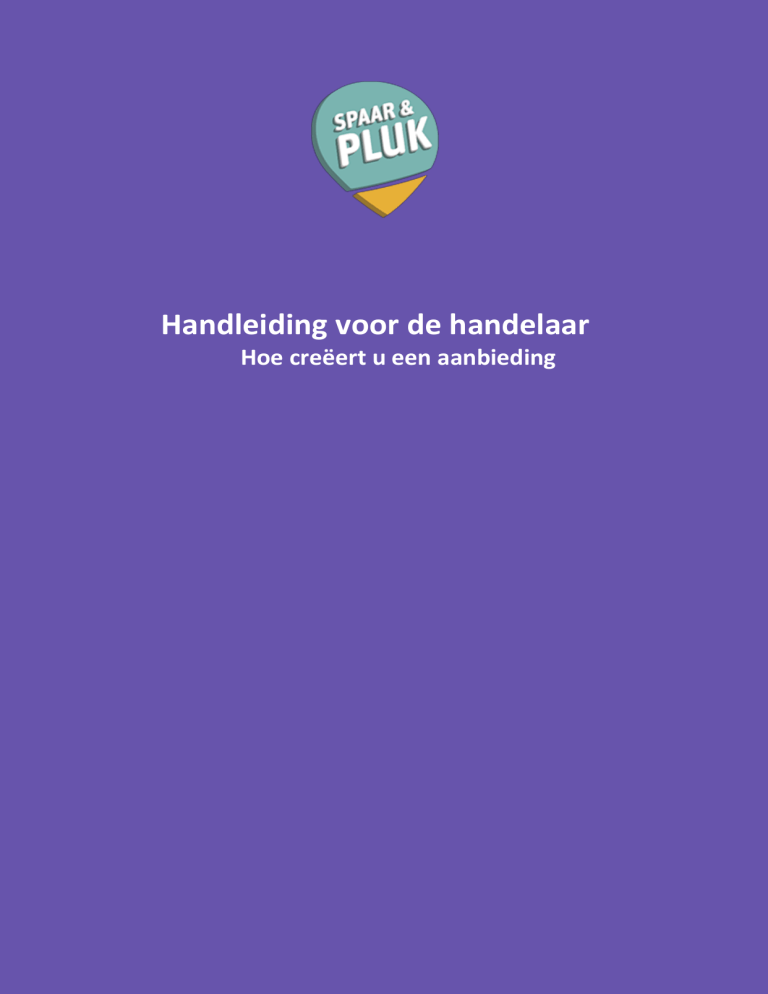
Handleiding voor de handelaar
Hoe creëert u een aanbieding
Inhoud
Inleiding ................................................................................................................................................. 3
Creatie aanbieding ................................................................................................................................. 4
1. Basisinformatie .............................................................................................................................. 6
2. Marketingboodschap ..................................................................................................................... 7
3. Aanbiedingstype ............................................................................................................................ 8
4. Aankoopbeperkingen..................................................................................................................... 9
5. Beperkingen aankoopgeschiedenis ............................................................................................. 10
6. Restitutie ...................................................................................................................................... 11
7. Filialen .......................................................................................................................................... 13
Bewerking aanbieding ......................................................................................................................... 14
Plaatsing aanbieding ............................................................................................................................ 15
Statussen aanbieding ........................................................................................................................... 16
Impact .................................................................................................................................................. 17
Bijlage 1 – Beschrijving codestandaarden met voorbeelden .............................................................. 19
Bijlage 2 - Hoe kan de Kaarthouder mijn aanbieding zien? ................................................................. 20
Inleiding
Nadat u bent ingelogd op de portaalinterface van de partner, kunt u
aanbiedingen creëren voor de gebruikers van het programma Spaar&Pluk /
Epargnez&Cueillez
gerichte campagnes opzetten (de aanbieding wordt bezorgd aan de beoogde klant via
verschillende kanalen - portaal, mobiele app, sms, e-mail)
de activiteit van de klant opvolgen
individuele filialen beheren
informatie bewerken over het profiel van de onderneming
verschillende handelarenaccounts aanhouden (gebruikers van de portaal van de partner)
Dit document beschrijft hoe u uw aanbieding kunt aanmaken, bewerken en plaatsen.
Creatie aanbieding
Om een aanbieding te creëren, gaat u naar het tabblad "Aanbiedingen" in het hoofdmenu en klikt u
op de knop "Nieuw" rechts:
U ziet de pagina verschijnen waar u de aanbieding kunt creëren.
De pagina bevat verschillende blokken:
1. Titel
2. Marketingboodschap
3. Aanbiedingstype
4. Aankoopbeperkingen
5. Optionele aankoopvoorwaarden
6. Restitutie
7. Filialen
1
2
3
4
5
6
7
1. Basisinformatie
Titel
Voer de interne naam in van de aanbieding. Kaarthouders kunnen
deze titel niet zien. U kunt de naam invoeren, waarmee u dan in de
toekomst makkelijker de weg kunt terugvinden in de overvloed aan
aanbiedingen. Naast de eigenlijke naam kan de titel ook,
bijvoorbeeld, geldigheidsdatums van de aanbieding bevatten.
Startdatum– Einddatum
U kunt de begin- en einddatum voor uw aanbieding instellen.
Gewenst kanalen
U selecteert het doelkanaal voor uw aanbieding door de vakjes aan te
klikken. Uw aanbieding zal worden bezorgd aan de kaarthouders via
geselecteerde kanalen, nadat u een campagne hebt gevoerd.
Toon aanbieding op de
overzichtspagina van het
gebruikersportaal
Vink dit vakje aan als u wilt dat uw aanbieding kan worden
bekeken door alle gebruikers van het Platform (in de mobiele app
en op de portaalsite).
Als u uw aanbieding wilt richten naar een specifieke groep van
klanten, dient dit vakje te zijn afgevinkt. In dit geval, na de aanmaak
van een aanbieding, dient u de campagne te voeren voor deze
specifieke groep van klanten.
2. Marketingboodschap
Taal
U kunt een aanbieding creëren in het Nederlands of het Frans (of
beide), zodat de kaarthouder ziet dat uw aanbieding afhangt van de
geselecteerde taal. Om een taal te kiezen of toe te voegen drukt u op
het plusteken naast de taal. Voor elke taal kunt u een eigen afbeelding
uploaden (wanneer het beeld dat u hebt geselecteerd tekst bevat in
het Nederlands/Frans). U kunt ook eenafbeelding uploaden voor beide
talen (wanneer de afbeelding geen tekst bevat).
Aanbiedingstitel
Deze aanbieding is zichtbaar voor de Kaarthouders en verschijnt als een
titel op de portaalsite en in de mobiele app. Mag niet te lang zijn.
Tekst
Maak een beschrijving van uw aanbieding.
Pushverwittigingstekst
Schrijf een tekst voor het Push-bericht.
Enkel van toepassing voor het kanaal "mobiele telefoon" (smartphone
app).
Indien u een campagne uitwerkt voor dit kanaal, zullen alle kaarthouders,
die uw doelgroep vormen, de Pushvertwittigingstekst krijgen op hun
mobiele toestel. De tekst mag maximaal 50 lettertekens bevatten (met
inbegrip van spaties en leestekens).
Bladeren
Upload de afbeelding naar uw aanbieding, het illustreert uw aanbieding op
de portaalsite en in de mobiele app. Opdat de afbeelding zou kunnen
worden weergegeven zonder vervorming, dient het een .jpg-extensie te
hebben, een beeldverhouding van 4 * 3 en 640*480 pixels.
Beeld is niet van toepassing voor eCheque-aanbiedingen. Alle eChequeaanbiedingen hebben een standaard lay-out.
3. Aanbiedingstype
Selecteer het type aanbieding dat u wenst aan te maken.
Als u een offline-handelaar bent, dan kunt u kiezen uit 4 opties:
(Standaard) Cash Back- aanbieding
(Standaard) Couponcode- aanbieding
eCheque Cash Back- aanbieding
eCheque couponcode- aanbieding
Als u een online-handelaar bent, dan kunt u kiezen uit 2 opties:
(Standaard) Couponcode- aanbieding
eCheque Couponcode- aanbieding
Cash back
Couponcode
eCheque Cash back
eCheque
Couponcode
Standaard Cash Back- aanbieding.
Schema: Kaarthouder activeert een aanbieding -> Kaarthouder gaat
naar de winkel en doet een aankoop -> hij krijgt de korting later op
zijn bankrekening teruggestort
Standaard Coupon- aanbieding
Schema: Kaarthouder activeert een aanbieding en ontvangt een
couponcode
--> Kaarthouder gaat naar de winkel en toont zijn couponcode (in de
mobiele app of geprint via de portaalsite) aan de kassa vóór de
aankoop (in het geval van een online-winkel, voert de kaarthouder de
code in een speciaal daartoe voorzien veld in op de website.) De
kassier scant een couponcode in
-> Kaarthouder ontvangt een rechtstreekse korting
Als u dit type aanbieding selecteert, moet u een lijst aanmaken met de
unieke codes en die vooraf uploaden naar de aanbieding en naar uw
kassasysteem. Wanneer de klant dan komt, erkent uw kassasysteem
de couponcode.
Het eCheque Cash Back- aanbieding betekent dat de kaarthouder zijn
getrouwheidspunten moet gebruiken om uw aanbieding te activeren en
er gebruik van te maken. Daarna is het schema hetzelfde als voor het
(standaard) Cash Back- aanbieding
Het eCheque Coupon- aanbieding betekent dat de kaarthouder zijn
Loyaltypunten moet gebruiken om uw aanbieding te activeren en er
gebruik van te maken. Daarna is het schema hetzelfde als voor het
(standaard) Coupon-aanbieding
4. Aankoopbeperkingen
Aankoopmunt
Aankoopmunt - Selecteer de munt "EUR"
Betalingsmethodes
Betalingswijze - Selecteer “Credit Card”
Minimum
aankoopbedrag
Minimaal aankoopbedrag - Optioneel veld. U kunt het minimale
aankoopbedrag zelf instellen.
De kaarthouder ontvangt enkel een reductie wanneer hij een bepaald
minimaal aankoopbedrag bereikt.
5. Beperkingen aankoopgeschiedenis
Optioneel blok.
Startdatum
De startdatum voor de historiek van de aankopen van de
klant.
Hou er rekening mee dat de startdatum vroeger moet zijn
dan of gelijk aan de startdatum van de beschikbaarheid
van de aanbieding
Minimum aankoopaantal
Telling minimale aankoop - Vanaf de "Startdatum"
die eerder werd gespecificeerd, moet de klant
minimaal X keren in mijn winkel hebben gekocht alleen zo mag hij gebruikmaken van de aanbieding.
Minimum cumulatief
aankoopbedrag
Minimaal cumulatief aankoopbedrag - Vanaf de
"Startdatum" die eerder werd gespecificeerd, moet
de klant minimaal voor X euro in totaal (som van de
bedragen van alle aankopen) hebben aangekocht alleen zo mag hij gebruikmaken van de aanbieding.
6. Restitutie
Cash Back-aanbieding
Type
Vast bedrag of percentage
Bedrag
Numerieke waarde voor bedrag of percentage
Bedraglimiet
Grensbedrag - Optioneel veld, enkel beschikbaar voor
besparingscode in procent – de maximale hoeveelheid geld die de
Kaarthouder kan krijgen met deze aanbieding.
Maximum aantal keer te
gebruiken
Telling maximale restitutie - Optioneel veld - Kaarthouder kan
maximum X keren gebruikmaken van de aanbieding.
Promotiecode-aanbieding
Type
Vast bedrag / Percentage / Vrij
Custom betekent dat u geschenken kunt geven voor de Aankoop (gratis pizza,
welkomstdrankje, jeans…). Indien u dit type restitutie kiest, dient u te
specificeren welk voordeel de Kaarthouder krijgt in het veld "Voordeel".
Bedrag
Bedrag / Voordeel - Numerieke waarde voor bedrag of percentage / voordeel
Bedraglimiet
Grensbedrag - Optioneel veld, enkel beschikbaar voor besparingscode in
procent – de maximale hoeveelheid geld die de kaarthouder kan krijgen met
deze aanbieding.
Maximum aantal keer
te gebruiken
Telling maximale restitutie- Optioneel veld - kaarthouder kan maximum X
keren gebruikmaken van de aanbieding.
Code type
-
Vaste couponcode – code is gemeenschappelijk voor alle kaarthouders
Uniek voor elke klant – elke kaarthouder die de aanbieding activeert,
krijgt een unieke couponcode
Code standard
De volgende codestandaarden zijn beschikbaar. Kies de codestandaard
op grond van de mogelijkheden van uw kassasysteem.
QR-code tekst - elke tekst kan worden omgezet in QR-code
QR-code EAN 13
QR-code EAN 8
Barcode EAN 13
Barcode EAN 8
Barcode 128 - elke tekst kan worden omgezet in barcode
Gedetailleerde informatie over alle beschikbare codestandaarden vindt u terug
in de
Bijlage 1 – Beschrijving codestandaarden
Coupon Code
Geldig voor “vaste couponcode” en voor “uniek voor elke klant”).
Wanneer u “uniek voor elke klant” hebt geselecteerd, dient u de lijst van de
unieke codes te uploaden. De lijst van de codes dient in het .csv-formaat te
staan en codes te bevatten telkens op een nieuwe regel.
Voorbeeld:
PWBK8JH
TIUGW6M
4U7GFS7
Q7KUVSL
1LSL48Z
2VTG9NJ
YEZAMQ1
9QUG72U
Maak het bestand aan -> Druk op “Bladeren” en selecteer uw bestand met
codes -> Druk op de knop “Upload”.
eCheque-aanbiedingen
Type
Enkel vast bedrag
Bedrag
Numerieke waarde voor het bedrag
Bedraglimiet
Telling maximale restitutie - Kaarthouder kan deze aanbieding slechts
één keer gebruiken
12
7. Filialen
Selecteer de filialen waar uw aanbieding beschikbaar is voor de kaarthouders. U kunt alle filialen
selecteren of specifieke filialen door te klikken op het overeenstemmende vakje.
Wanneer u alle vereiste informatie hebt ingevuld, drukt u op "opslaan". Als u niet klikt op de
"opslaan"-knop, zal uw aanbieding niet worden bewaard en zult u het nog eens moeten invullen.
13
Bewerking aanbieding
Om een aanbieding te bewerken, dient u naar het tabblad “Aanbiedingen” te gaan in het hoofdmenu.
Daar ziet u dan een overzicht van alle aanbiedingen die u hebt gecreëerd.
U hebt de mogelijkheid om de aanbieding te bewerken in het geval het niet werd geplaatst (status
"Klaar voor plaatsing") of werd verworpen door Spaar&Pluk/Epargnez&Cueillez (status "Geweigerd")
door te klikken op het potlood rechts. Vergeet niet om uw veranderingen achteraf op te slaan.
14
Plaatsing aanbieding
Wanneer u uw aanbieding hebt aangemaakt en gecontroleerd, dient u het te publiceren. Klik op
het potloodsymbooltje (bewerken) rechts. Op de geopende pagina met de details van de
aanbieding klikt u op “Plaatsen”.
Uw aanbieding heeft nu de status "Klaar voor plaatsing”, wat betekent dat uw aanbieding werd
doorgestuurd ter controle door Spaar&Pluk / Epargnez&Cueillez. U kunt de aanbieding nog steeds
bewerken in de status “Klaar voor plaatsing”.
15
Statussen aanbieding
Aangemaakt
Uw aanbieding is gecreëerd en u kunt het bewerken.
Klaar voor plaatsing
U hebt uw aanbieding geplaatst, en het wordt gecontroleerd door
Spaar&Pluk/Epargnez&Cueillez.
Geplaatst
Spaar&Pluk/Epargnez&Cueillez heeft uw aanbieding goedgekeurd en het is
zichtbaar voor de kaarthouders op de portaalsite en in de mobiele app.
Geweigerd
Spaar&Pluk / Epargnez&Cueillez heeft uw aanbieding verworpen. Bewerk
de aanbieding en plaats het opnieuw.
Teruggetrokken
Uw aanbieding werd verwijderd uit de portaalsite en uit de mobiele app en
is niet zichtbaar voor de klanten. Zelfs niet voor zij die het hebben
geactiveerd.
Verstreken
De geldigheidsperiode van uw aanbieding is vervallen.
16
Impact
Om te zien wat de impact is van uw aanbieding, kan u bovenaan op ‘Rapporten’ klikken en vervolgens op de
aanbieding waarvan u de resultaten wilt zien. Onderaan de pagina vindt u de grafieken.
Gezien: hoeveel keer jouw aanbieding werd bekeken.
Geactiveerd: het aantal keer dat kaarthouders jouw aanbieding hebben geactiveerd.
Restituties: Hoe vaak de geactiveerde aanbieding ook effectief werd gebruikt.
Gezien:
Geactiveerd:
17
Restituties:
18
Bijlage 1 – Beschrijving codestandaarden met voorbeelden
QR Code is het handelsmerk voor een type matrixbarcode (of tweedimensionale barcode).
QR code text – elke tekst kan worden gecodeerd als QR-code
QR code EAN 13 and QR code EAN 8 - dit zijn 13-cijferige (12 datacijfers en 1 controlecijfer) en 8cijferige (7 datacijfers en 1 controlecijfer) barcodestandaarden met een controlecijfer die worden
gegenereerd volgens specifieke regels.
Omdat QR-codes scanners met een camera vereisen, zijn deze momenteel beperkt tot gebruik met
applicaties waarbij beeldscanners worden gebruikt in mobiele toestellen en niet geschikt voor
verwerking in Points of Sales (POS).
Barcodes EAN-13 and EAN-8
EAN 13- en EAN 8-barcodes zijn 13-cijferige (12 datacijfers en 1 controlecijfer) en 8-cijferige (7
datacijfers en 1 controlecijfer) barcodestandaarden met controlecijfer die worden gegenereerd
volgens specifieke regels.
EAN- 13 en EAN – 8 zijn de meest gebruikte barcodes. Deze zijn te vinden op elk consumentenproduct,
bijvoorbeeld op kruidenierswaren, dvd's, kleding enz., dat wordt gescand in het verkooppunt (POS).
Barcode 128
Code 128-barcodes zijn 1D-codes met hoge dichtheid die elk letterteken kunnen gebruiken uit de ASCII
128-lettertekenset. Dat omvat alle cijfers, lettertekens en leestekens. Dit uitgebreide gamma lettertekens
die u kunt gebruiken, maakt van deze barcode een krachtig instrument omdat u zeer uiteenlopende
informatie kunt opslaan in de code. Het is ook een vrij compacte code die een uitstekende verhouding
tussen opgeslagen data en afmetingen biedt.
19
Bijlage 2 - Hoe kan de Kaarthouder mijn aanbieding zien?
Portaalsite
Overzicht van alle beschikbare aanbiedingen:
20
Detailpagina aanbieding:
21
Mobiele App:
Overzicht van alle beschikbare aanbiedingen (gebruiker scrollt naar beneden):
Detailpagina aanbieding (scrollbaar):
22
23